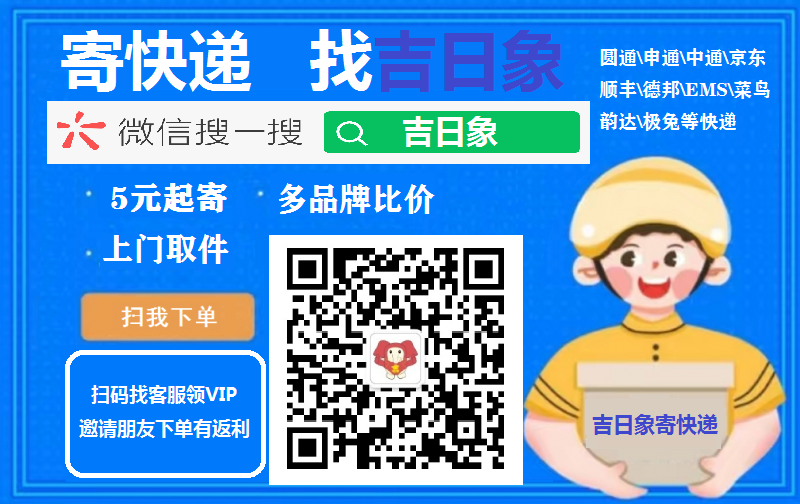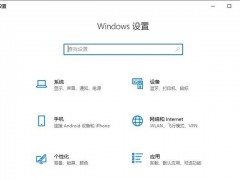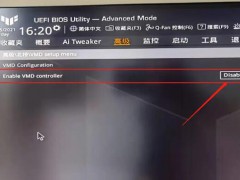在日常使用电脑的过程中,我们可能会遇到一些问题,比如电脑突然开不了机。这时候,我们不必惊慌,因为大多数情况下,我们可以通过一些简单的自救措施来解决这个问题。小编将为您介绍一些关键的步骤和方法,帮助您自救Dell电脑开不了机的问题。
一、检查电源连接是否正常
当我们的Dell电脑无法开机时,首先要检查电源连接是否正常。确保电源插头已经插入电源插座,并且电源线没有损坏。同时,检查电源适配器是否连接到电脑上,并确保连接牢固。如果发现电源线或适配器有损坏,及时更换或修复。
二、检查电池是否有电
如果您的Dell电脑是使用电池供电的,那么请确保电池还有电。如果电池电量过低或已经耗尽,电脑将无法开机。此时,您可以尝试将电脑连接到电源适配器上,然后再尝试开机。如果电脑能够正常开机,那么您可以考虑更换电池。
三、重置电脑硬件
有时候,电脑硬件的故障也可能导致无法开机。您可以尝试重置电脑硬件来解决这个问题。首先,关闭电脑并断开电源适配器。然后,将电池从电脑中取出(如果是使用电池供电的话)。接下来,按住电源按钮约15秒钟,这样可以释放电脑中的静电。,重新插入电池(如果适用)并连接电源适配器,尝试开机。
四、进入安全模式
如果以上方法都没有解决问题,您可以尝试进入安全模式。安全模式是一种启动模式,只加载基本的驱动程序和服务,可以帮助您排除一些软件冲突导致的问题。要进入安全模式,您可以在开机时按下F8键,然后选择“安全模式”或“安全模式与网络连接”。进入安全模式后,您可以尝试修复或卸载一些可能引起问题的软件。
五、联系技术支持
如果您尝试了以上方法仍然无法解决问题,那么您可以联系Dell的技术支持团队寻求帮助。他们会为您提供专业的指导和解决方案,帮助您解决电脑开不了机的问题。
当我们的Dell电脑无法开机时,不必惊慌,可以尝试一些简单的自救措施来解决问题。首先,检查电源连接是否正常,然后检查电池是否有电。如果问题仍然存在,可以尝试重置电脑硬件或进入安全模式。如果这些方法都无效,可以联系Dell的技术支持团队。相信通过这些方法,您将能够成功自救Dell电脑开不了机的问题。